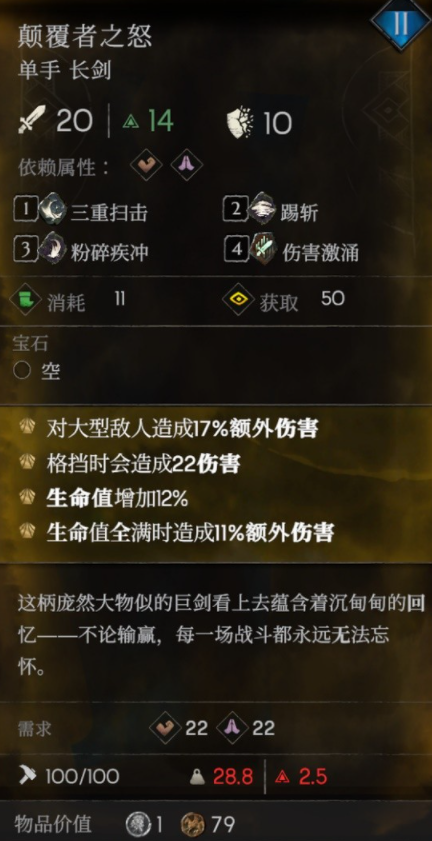360摄像机怎么让摄像头定时关机 360摄像机让摄像头定时关机方法
来源:小编整理 | 时间:2024-02-20 | 阅读:152
360摄像机怎么让摄像头定时关机?360摄像机里面的摄像头都是可以在这里看到的,能够在这里定时起来的,不断开放起来的,都是可以找到很多的感受,这个图标都是可以在这里看到的,这些设备都是可以在这里看到的,能够进行各种设置,还有很多的拍摄效果都是比较不错的,能够在这里看到的,这些感受还是很不错的,都是可以在360摄像机要怎么让摄像头定时关机的,都是可以在这里设置,让用户可以更好的记录生活的,可以拍摄出来大量的素材。
360摄像机让摄像头定时关机方法
1、点击桌面【360摄像机】图标,打开360摄像机。

2、点击下方的【我的】按钮。

3、然后点击【设备设置】栏。

4、然后点击【定时关机】栏。

5、将【定时关机】开关打开。

6、最后设置下【星期】、【关机时间】、【开机时间】等,点击上方【保存】按钮即可。

相关游戏
查看更多相关攻略
查看更多-

- 绘心漫画免费阅读入口-绘心连载作品
- 互联网 05-11
-

- 保卫萝卜4阿波与魔法宝藏第43关攻略
- 互联网 05-11
-

- 出发吧麦芬绝境4黑海渊兽剿灭战怎么打
- 互联网 05-08
-

- 有没有免费看漫画的app入口-有免费观看漫画的软件吗
- 互联网 05-05
-

- dnf雾神妮副本怎么过
- 互联网 05-02
-

- 原神4.6若你渴盼鲜血成就怎么获得
- 互联网 04-29
-

- 射雕手游饕餮盛宴白菜一成就攻略
- 互联网 04-27
-

- 欢乐钓鱼大师亚马逊河典藏深渊幽鲶怎么钓
- 互联网 04-25
-

- 恶意不息颠覆者之怒怎么获得
- 互联网 04-24
-

- 射雕手游武经总要收集攻略
- 互联网 04-22
推荐手游
查看更多最新攻略
查看更多-

- 绘心漫画免费阅读入口-绘心连载作品
- 互联网 05-11
-

- 微信积分兑换礼品流程攻略
- 互联网 05-10
-

- 有没有免费看漫画的app入口-有免费观看漫画的软件吗
- 互联网 05-05
-

- 小团团导航语音包还能用吗
- 互联网 04-28
-

- 蚂蚁新村今日答案最新2024.4.23
- 互联网 04-27
-

- 喜共紫瓯吟且酌中的紫瓯指是 蚂蚁新村4月22日答案
- 互联网 04-26
-

- 蚂蚁新村小课堂今日答案4月23日 以下哪个职业被称为安全求职的探路者
- 互联网 04-23
-

- 支付宝蚂蚁森林神奇海洋4月19日答案
- 互联网 04-19
-

- 什么鲨鱼可以离开大海在淡水中生活 神奇海洋今日答案4.12最新
- 互联网 04-14
-

- 优酷视频青少年模式怎么设置时间
- 互联网 04-12